Condition : Nouvelle condition personnalisée
Mise à jour: 09.12.2020
Imprimer
Vous pouvez également créer un nouvel élément à attacher à un segment, si les éléments par défaut ne correspondent pas à vos besoins. Une condition d'achat dans un magasin en ligne a été créée dans l'exemple ci-dessous.
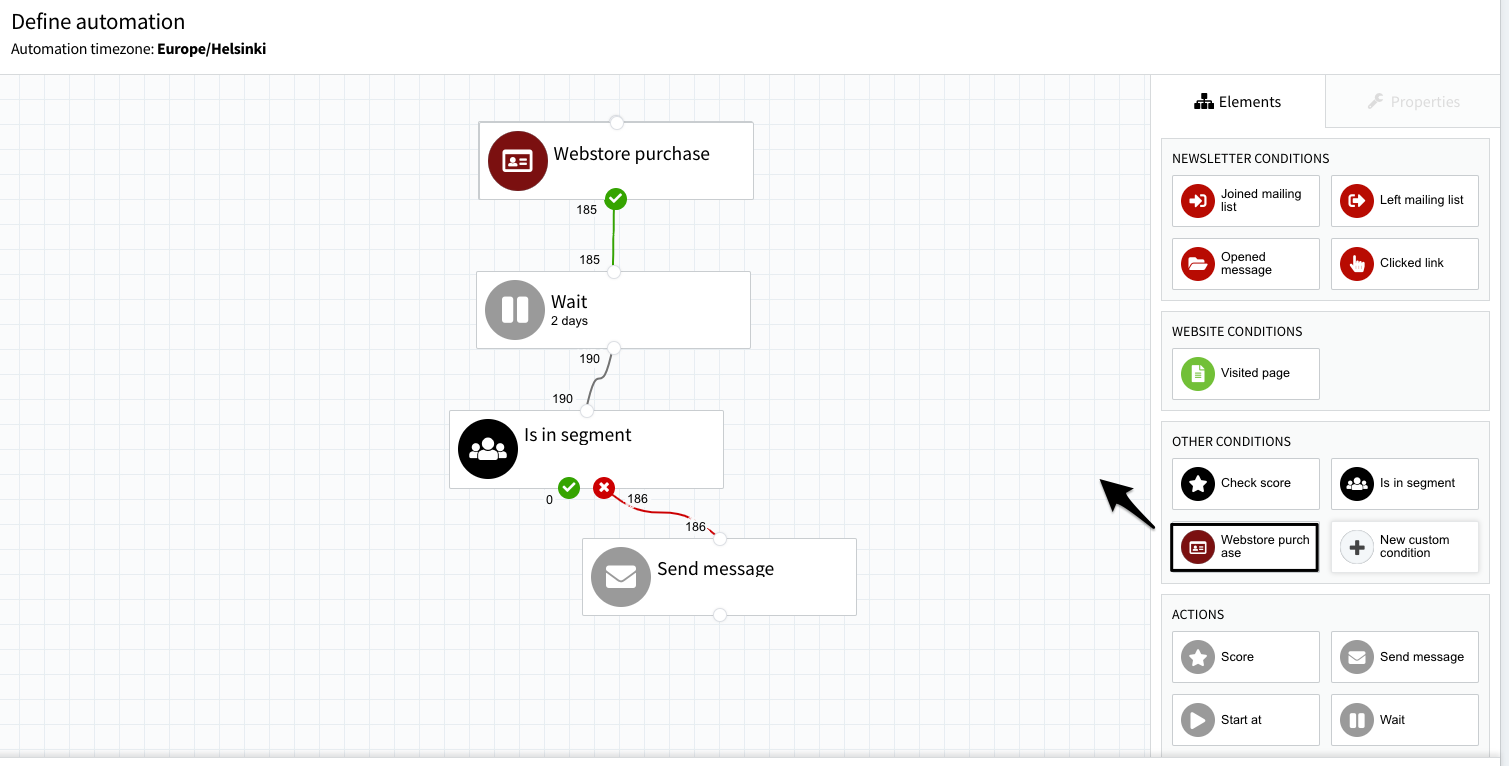
Cliquez sur l'icône Nouvelle condition personnalisée pour ouvrir ses Propriétés.
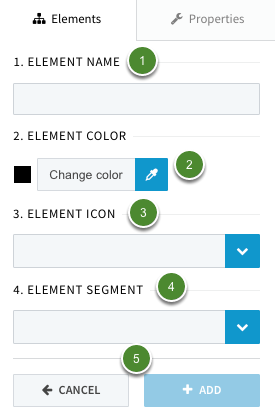
| 1. | Donnez un nom descriptif à l'élément, par exemple Achat dans un magasin en ligne. |
| 2. | Choisissez une couleur pour l'icône de l'élément si vous le souhaitez. |
| 3. | Choisissez une icône appropriée pour l'élément. |
| 4. | Choisissez dans le menu déroulant un segment pour l'élément que vous souhaitez rattacher à l'automation. Les segments sont créés au préalable sur la page Segments. |
| 5. | Sauvegardez l'élément que vous avez créé en cliquant sur Ajouter. Ensuite, faites glisser l'élément à l'endroit souhaité dans la chaîne d'automation. |






